KDE Plasma 5 має великий набір сполучень клавіш, що робить її ідеальним середовищем для тих, хто віддає перевагу навігації по робочому столу за допомогою клавіатури, мінімізуючи використання миші. Велика кількість комбінацій може ускладнити їх запам’ятовування шляхом простого експериментування.
Перегляд сполучень клавіш у KDE Plasma 5 є досить простим, оскільки їх розташування не є таким прихованим, як деякі інші елементи робочого столу. Для доступу до розділу сполучень клавіш, відкрийте меню програм і введіть “сполучення” в поле пошуку. Під час введення, ви побачите три пункти: “Глобальні сполучення”, “Стандартні сполучення” та “Користувацькі сполучення”.
Глобальні сполучення
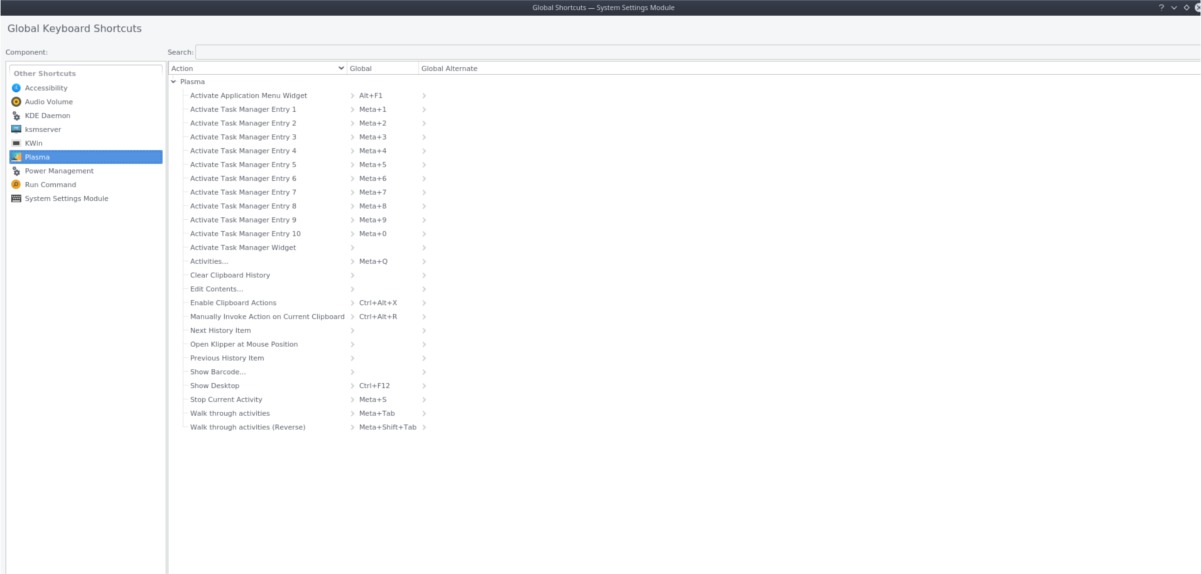
Тим, хто прагне покращити свою ефективність навігації в Plasma, варто почати з глобальних сполучень, оскільки тут зібрано всі комбінації клавіатури, пов’язані з системою. Для перегляду наявних сполучень, у вікні “Глобальні сполучення” знайдіть розділ “Компонент”.
У розділі “Компонент” виберіть “Плазма”. Після цього ви побачите повний перелік сполучень збоку.
Примітка: Глобальні сполучення також містять інформацію про комбінації клавіш для інших важливих складових KDE, таких як менеджер вікон KWin, менеджер живлення KDE та інші. Для перегляду цих сполучень, виділіть відповідний елемент.
Бажаєте зберегти ці сполучення на майбутнє? Натисніть клавішу “Print Screen” на клавіатурі, а потім “Зберегти”, щоб зберегти зображення.
Стандартні сполучення
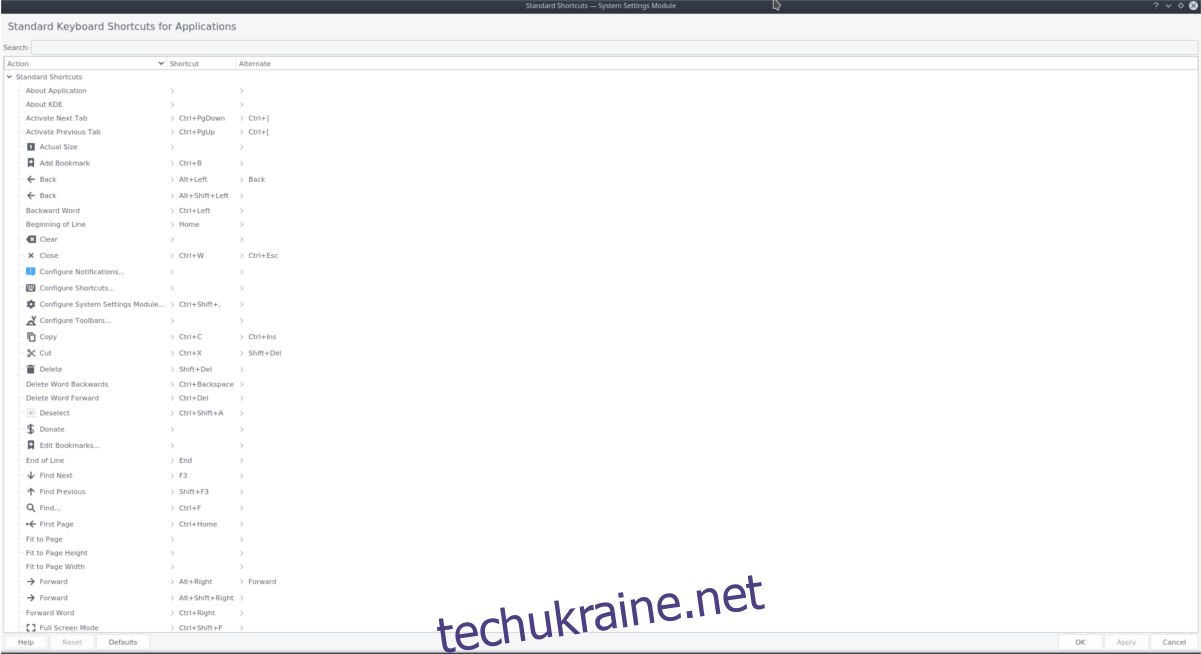
Окрім глобальних, KDE Plasma 5 також має “Стандартні сполучення”. У цьому розділі налаштувань клавіатури відображаються поширені комбінації клавіатури, з якими користувачі можуть бути вже знайомі (копіювати, вставити, зберегти тощо). Щоб переглянути ці сполучення, знайдіть “Стандартні сполучення” в меню програм та відкрийте їх.
Після відкриття вікна стандартних сполучень, ви побачите довгий список дій, а потім клавіші, що їх запускають.
На відміну від розділу “Глобальні сполучення”, тут елементи не розділені за компонентами робочого столу. Натомість, це один довгий список дій. Для перегляду кожної з клавіатурних дій, прокрутіть список.
Зміна сполучень
Іноді стандартні сполучення клавіш можуть бути незручними, особливо якщо вони передбачають одночасне натискання кількох клавіш. Якщо ви бажаєте змінити існуючі сполучення, виконайте наступні кроки.
Спочатку відкрийте “Глобальні сполучення” або “Стандартні сполучення”.
В області менеджера сполучень, виберіть дію, яку потрібно налаштувати.
Після вибору дії, менеджер сполучень відобразить ярлик за замовчуванням, а також кнопку “Користувацьке”. Для перепризначення існуючого ярлика, натисніть “Налаштування”, а потім натисніть бажану комбінацію клавіатури. Після завершення, натисніть кнопку “Застосувати”, щоб підтвердити зміни.
Спеціальні сполучення
Користувацькі сполучення клавіш в KDE Plasma 5 можуть бути дуже корисними. З їх допомогою, користувач може швидко запускати різноманітні програми, відкривати веб-сайти, виконувати системні операції або навіть змінювати робочий стіл!
У цьому розділі ми розглянемо, як створювати корисні користувацькі сполучення для KDE Plasma.
Відкриття програм і URL-адрес
Одним зі способів використання спеціальних сполучень є запуск певних програм. Щоб налаштувати користувацьке сполучення для програми, відкрийте меню програм, введіть “Спеціальні сполучення” та відкрийте їх.
В розділі користувацьких сполучень натисніть кнопку “Редагувати”, а потім “Новий”.
Вибір “Новий” відкриває спеціальне меню, де користувачі можуть вибрати тип ярлика для створення. Це можуть бути жести миші, комбінації клавіш тощо.

Для створення нового глобального сполучення, наведіть курсор на “Глобальне сполучення” та виберіть опцію “Команда/URL”.
Натискання кнопки “Команда/URL” створить новий запис у контекстному меню під назвою “Нова дія”.
Виберіть “Нова дія” мишею. Далі натисніть вкладку “Дія”.
Примітка: щоб змінити назву ярлика, двічі клацніть по “Нова дія”.
У вкладці “Дія” ви зможете призначити команду для ярлика.
Натисніть кнопку “Огляд” та за допомогою браузера файлів перейдіть до /usr/share/applications.
Тут виберіть програму, яку потрібно запустити.
Крім того, можна налаштувати ярлик для відкриття спеціальної URL-адреси, ввівши наступне в поле “Команда/URL”.
Примітка: якщо команда xdg-open не працює, спробуйте kde-open.
xdg-open https://website.com
Після налаштування команди, перейдіть на вкладку “Тригер”. Там натисніть кнопку “немає”. Після цього ви зможете призначити комбінацію клавіш для нового сполучення.
Відкриття скриптів оболонки
Для налаштування KDE Plasma 5 на запуск скриптів оболонки за допомогою сполучення клавіш, виконайте наступне.
Спочатку відкрийте “Спеціальні сполучення”, знайшовши їх у меню програм.
Там натисніть “Редагувати”, потім “Новий”, а потім “Глобальний ярлик”.
Виберіть “Нова дія”. Далі перейдіть на вкладку “Дія” та введіть наступне в поле під нею.
sh /path/to/shell/script.sh
Щоб завершити використання спеціального ярлика, виберіть “Trigger” і призначте комбінацію клавіатури.